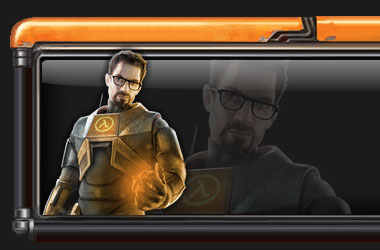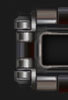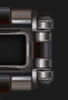| Меню сайта |
|
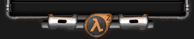 |
| Категории раздела |
|
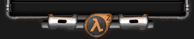 |
| Наш опрос |
|
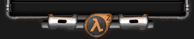 |
| Статистика |
Онлайн всего: 1 Гостей: 1 Пользователей: 0 |
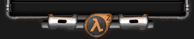 |
|
 | |  |
|
Сигналы и команды BIOS
|
| 10.09.2011, 13:18 |
Диагностика компьютера начинается с проверки напряжения в электрической розетке. Если, при попытке включения компьютера ни монитор, ни компьютер не подают признаков работы (не загораются индикаторы питания, не запускаются вентиляторы и т.п.) — возможно нет подачи электричества (произошло отсоединение или повреждение кабеля).
Если монитор работает, а компьютер не стартует — проблема кроется в блоке питания или в материнской плате. Чтобы понять, где именно возникли неполадки, и почему не включается комп, придется разобрать системный блок, отсоединить все компоненты от материнской платы кроме процессора и кнопки включения компьютера. Пробуем запустить компьютер — должен включиться вентилятор на блоке питания и процессоре. Если этого не происходит — отключаем блок питания от материнской платы и замеряем в контрольных точках (указаны в паспорте материнской платы) с помощью вольтметра напряжения. Если значение меньше указанных производителем (как правило 2,5 вольт) — комп не загружается по причине неисправности блока питания, и последний необходимо заменить.
Не загружается комп? Специалист Центра Компьютерной Поддержки уже через 2 часа может быть у вас дома или в офисе для проведения диагностики и ремонта компьютера
Блок питания работает, а компьютер не включается? Извлекаем материнскую плату из системного блока, чистим пылесосом или специальной кисточкой. Очень часто выход компьютера из строя обусловлен сильной запыленностью активных компонентов (чипов) материнских плат. Своевременно принятые меры по очистке компьютера от пыли часто помогают снова запустить компьютер.
Еще одной причиной того, что комп не включается, может быть «разгон» — увеличение тактовой частоты некоторых комплектующих (напр. материнской платы или процессра) сверх установленных производителем паспортных (допустимых) величин. Сбросить такие настройки можно путем извлечения батарейки питания BIOS (необходимо некоторое время подождать, чтобы произошел сброс настроек BIOS).
Если компьютер пытается загрузиться, но почти сразу же отключается, то, скорее всего, проблема кроется в перегреве процессора. Необходимо обратить внимание на момент, когда вентилятор процессора (иногда его называют кулер от англ. cooler) начинает вращаться. При правильной работе системы вентилятор должен запускаться одновременно с подачей питания. Если вентилятор начинает работать с некоторой задержкой, необходимо смазать или заменить (рекомендуется) вентилятор процессора, иначе есть большая вероятность того, что вследствие перегрева процессор может выйти из строя.
К этому моменту уже можно подключить системный динамик, и далее диагностика компьютера может быть продолжена с использованием звуковых сигналов BIOS.
Если ваш компьютер не запускается, вы можете самостоятельно провести экспресс-диагностику неисправности вашего компьютера еще до обращения к специалистам компьютерного сервиса. Прежде всего обратите внимание на поведение вашего компьютера при попытке его включения.
ВНИМАНИЕ!
Если при включении компьютера вы чувствуете запах гари или дыма, либо если при попытке включения был слышен громкий хлопок, щелчок, возможно сопровождающийся искрением в области задней стенки системного блока, немедленно отключите компьютер от силовой сети! Данные ситуации имеют повышенную электро- и пожароопасность, а также могут привести к потере данных или полной аппаратной неисправности компьютера и непригодности к дальнейшему ремонту и восстановлению
Обращаем ваше внимание на то, что для диагностики неисправности компьютера может быть необходим опыт, определенные навыки и квалифицированный подход, поэтому данные методы не гарантируют успешный результат диагностики компьютера.
Настоятельно рекомендуем воспользоваться услугами специалистов, поскольку ошибки и неквалифицированный ремонт, диагностика компьютера могут привести к потере данных или аппаратной неисправности компьютера и усложнить дельнейший ремонт.
Компьютер не запускается, индикаторы на системном блоке не загораются, никаких звуковых сигналов нет
Возможная причина: отсутствие напряжения питания.
Проверьте наличие напряжения в сетевой розетке, подключение силового провода к розетке электропитания и надежность контакта сетевого провода в разъеме системного блока.
Компьютер не загружается, индикаторы на системном блоке горят, изображения на мониторе нет, раздается прерывистый звуковой сигнал
Возможная причина: сбой устройств и блоков компьютера при первичной проверке BIOS.
Подсчитайте количество звуковых сигналов, издаваемых системным блоком.
Диагностика неисправности компьютера по звуковым сигналам AWARD BIOS
Сигналы BIOS-Неисправность
1 короткий сигнал-Система исправна
1 длинный сигнал и отключение системного блока-Срабатывает система безопасности Award BIOS (Basic Input-Output System — базовая система ввода-вывода)
2 короткихОшибка монитора-Проверьте правильность и надежность подключения его к системному блоку, а также, если имеется отдельный сетевой шнур — его подключение к розетке и к самому монитору
1 длинный, 3 коротких сигнала Не обнаружена видеокарта или неисправна видеопамять
Периодические длинные сигналы Ошибка определения RAM (Random Access Memory, оперативной памяти)
Частые бессистемные сигналы во время нормальной работы Перегрев CPU (чип центрального процессора), как правило, вследствие остановки вентилятора охлаждения
Диагностика компьютера используя звуковые сигналы AMI BIOS
Сигналы BIOS Неисправность
1 короткий сигнал Система исправна
2 коротких Parity Circuit Failure или Base 64K RAM failure.
Ошибка теста оперативной памяти. Вставьте другую память
3 коротких
4 коротких System Timer Failure.
Неисправна материнская плата (ошибка системного таймера)
5 коротких Processor Failure.
Неисправен процессор (CPU, Central Processing Unit)
6 коротких Keyboard Controller / Gate A20 Failure
Ошибка контроллера клавиатуры, проверьте клавиатуру и ее кабель
7 коротких Virtual Mode Exception Error Неисправна материнская плата (ошибка виртуального режима)
8 коротких Display Memory Read/Write Failure. Неисправен видеоадаптер или ошибка теста видеопамяти, замените видеокарту
9 коротких ROM BIOS Checksum Failure.
Ошибка контрольной суммы ROM (Read-Only Memory, постоянной памяти BIOS). Необходимо перепрошить BIOS или заменить микросхему.
10 коротких CMOS Shutdown Register Read/Write Error.
Ошибка считывания/записи в регистр КМОП-памяти (энергозависимый тип памяти, как правило получающий питание от батарейки на материнской плате)
11 коротких Неисправна материнская плата (ошибка теста кэша)
1 длинный 3 коротких Video failure Выньте из разъема и вставьте повторно видеокарту. Попробуйте очистить контакты специальной жидкостью. Если это не помогает, замените видеокарту
Обзор сообщений об ошибках BIOS Setup для проведения самостоятельной диагностики компьютера
Сообщения BIOS Неисправность
CMOS BATTERY HAS FAILED Села батарейка. Замените батарейку на материнской плате
CMOS CHECKSUM ERROR Неправильная контрольная сумма CMOS. Данные в CMOS повреждены. Возможно, батарейка села.
Проверьте батарейку и замените ее в случае необходимости
DISK BOOT FAILURE, INSERT SYSTEM DISK AND PRESS ENTER Не найден загрузочный диск. Загрузитесь с системной дискеты и проверьте системные файлы на жестком диске. Возможно, в дисковод вставлена дискета, не являющаяся системной. Удалите дискету из дисковода
DISKETTE DRIVES OR TYPES MISMATCH ERROR — RUN SETUP Типы дисководов, фактически установленных в системе и их описания в BIOS Setup(программа настройки BIOS) сходятся.
Запустите BIOS Setup и введите правильный тип дисковода
ERROR INITIALIZING HARD DRIVE CONTROLLER Контроллер жестких дисков не инициализируется.
Проверьте установку контроллера, и параметры жесткого диска, указанные в BIOS Setup . Также проверьте джамперы (jumpers, переключатели или чаще перемычки) на жестком диске
FLOPPY DISK CNTRLR ERROR OR NO CNTRLR PRESENT Невозможно инициализировать контроллер гибких дисков. Проверьте установку контроллера, и параметры дисковода, указанные в BIOS Setup
KEYBOARD ERROR OR NO KEYBOARD PRESENT Невозможно инициализировать клавиатуру.
Проверьте подключение клавиатуры и ее тип. В крайнем случае отключите контроль клавиатуры при загрузке BIOS Setup
Memory Address Error at XXXX Ошибка памяти. Замените память (RAM)
Memory parity Error at XXXX Ошибка контроля четности. Замените память (RAM)
MEMORY SIZE HAS CHANGED SINCE LAST BOOT Размер памяти изменился со времени последней загрузки. Войдите в SETUP
PRESS A KEY TO REBOOT Сообщение возникает при обнаружении ошибок и необходимости перезагрузки. Нажмите любую клавишу
SYSTEM HALTED, (CTRL-ALT-DEL) TO REBOOT Обозначает остановку процесса загрузки.
Нажмите Ctrl+Alt+Del
Не следует воспринимать эту информацию как абсолютно достоверную. Кодировка звуковых сигналов может меняться по мере выхода новых версий BIOS, а также может зависеть от производителя. Полная диагностика неисправности компьютера должна выполняться квалифицированными специалистами.
Компьютер не загружается, индикаторы на системном блоке горят, изображения на мониторе нет, раздается прерывистый звуковой сигнал
В некоторых случаях к невозможности загрузки приводит использование неисправных периферийных устройств. Для того чтобы определить такую неисправность, проверьте правильность и надежность подключения периферийного устройства к системному блоку компьютера, а также, если имеется отдельный сетевой шнур, включение шнура в розетку электропитания и подключение к самому устройству. Если все внешние подключения в порядке, периферийное устройство работает нормально (не сигнализирует об ошибке), а неполадка с компьютером осталась, вызовите специалиста Центра Компьютерной Поддержки
|
|
Категория: техподдержка | Добавил: help
|
| Просмотров: 739 | Загрузок: 0
|
| Рейтинг: 0.0/0 |
Добавлять комментарии могут только зарегистрированные пользователи. [ Регистрация | Вход ] |
|
 | |  |
|
| Вход на сайт |
|
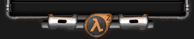 |
| Поиск |
|
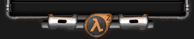 |
|